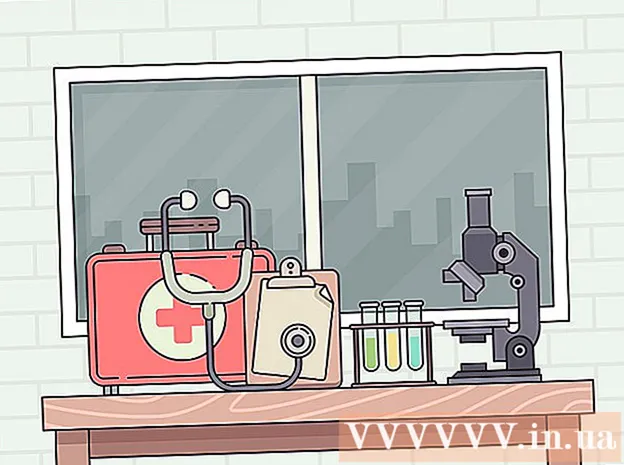Autor:
Virginia Floyd
Data Creației:
7 August 2021
Data Actualizării:
1 Iulie 2024

Conţinut
- Pași
- Metoda 1 din 2: Cum să ștergeți un blog suplimentar
- Metoda 2 din 2: Cum să vă ștergeți contul
- sfaturi
Acest articol vă va arăta cum să ștergeți un blog din contul dvs. Tumblr. Cu toate acestea, nu puteți utiliza aplicația mobilă sau șterge un blog care nu vă aparține. Rețineți că ștergerea blogului principal va necesita ștergerea contului dvs. Tumblr.
Pași
Metoda 1 din 2: Cum să ștergeți un blog suplimentar
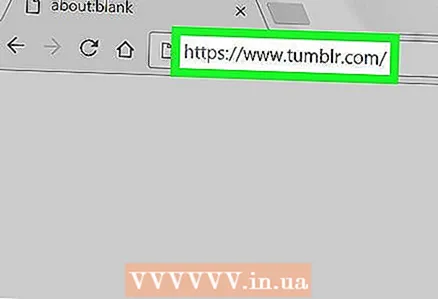 1 Mergi la legătură. Dacă sunteți deja conectat la contul dvs., se va deschide tabloul de bord al site-ului Tumblr.
1 Mergi la legătură. Dacă sunteți deja conectat la contul dvs., se va deschide tabloul de bord al site-ului Tumblr. - Dacă nu sunteți conectat automat, apăsați Intrare, introduceți adresa de e-mail, faceți clic pe Mai departe, apoi introduceți parola și faceți clic pe A intra.
- Când vă conectați la contul dvs. Tumblr, sunteți automat conectat la blogul principal care a fost configurat atunci când v-ați creat contul. Pentru a șterge blogul principal, va trebui să ștergeți contul dvs. Tumblr. Această metodă vă permite să ștergeți bloguri suplimentare asociate contului dvs.
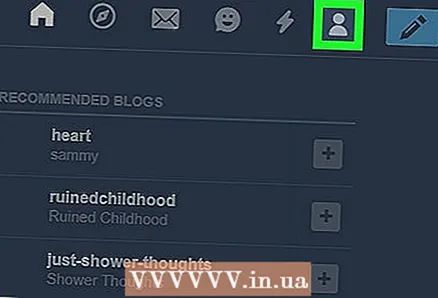 2 Faceți clic pe pictograma „Cont”. Arată ca o siluetă a unei persoane și se află în colțul din dreapta sus al paginii. Se va deschide un meniu derulant.
2 Faceți clic pe pictograma „Cont”. Arată ca o siluetă a unei persoane și se află în colțul din dreapta sus al paginii. Se va deschide un meniu derulant. 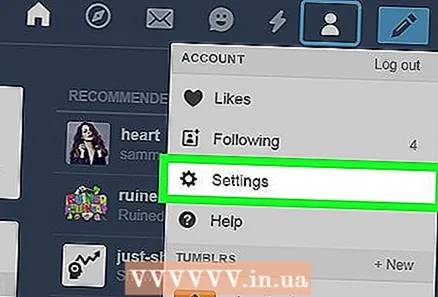 3 Click pe Setări. Acesta este elementul opus pictogramei roată din meniul derulant Cont.
3 Click pe Setări. Acesta este elementul opus pictogramei roată din meniul derulant Cont. 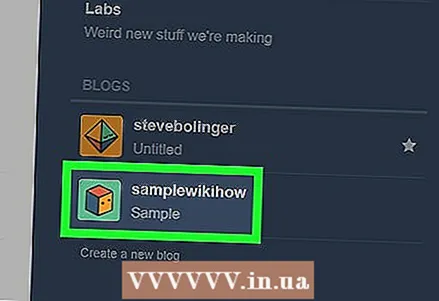 4 Selectați un blog. În secțiunea Bloguri din colțul din dreapta jos al paginii, faceți clic pe numele blogului suplimentar pe care doriți să îl eliminați. Se va deschide pagina cu setările blogului.
4 Selectați un blog. În secțiunea Bloguri din colțul din dreapta jos al paginii, faceți clic pe numele blogului suplimentar pe care doriți să îl eliminați. Se va deschide pagina cu setările blogului. - Pentru a șterge blogul principal, va trebui să vă ștergeți contul. Puteți afla mai multe despre acest lucru aici.
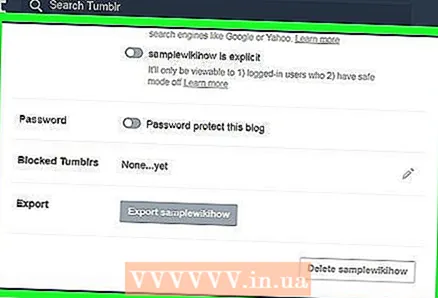 5 Derulați până în partea de jos a paginii. Butonul pentru ștergerea unui blog secundar se află în partea de jos a paginii.
5 Derulați până în partea de jos a paginii. Butonul pentru ștergerea unui blog secundar se află în partea de jos a paginii. 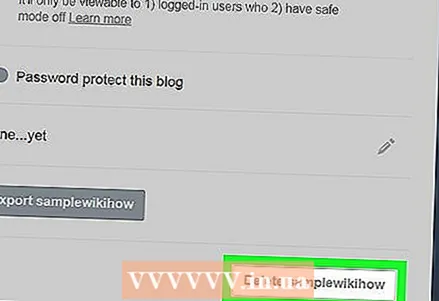 6 Click pe Ștergeți [numele blogului]. Este un buton gri în partea de jos a paginii. În loc de „[numele blogului” ”, butonul va afișa numele blogului dvs.
6 Click pe Ștergeți [numele blogului]. Este un buton gri în partea de jos a paginii. În loc de „[numele blogului” ”, butonul va afișa numele blogului dvs. - De exemplu, dacă doriți să ștergeți blogul orcasandoreos, faceți clic pe Eliminați orcasandoreos În josul paginii.
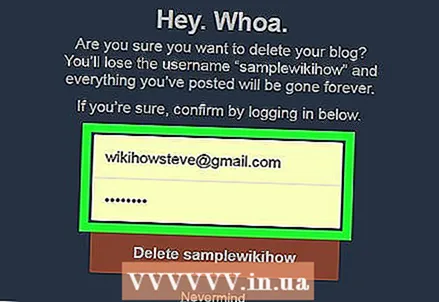 7 Introduceți adresa de e-mail și parola. Când vi se solicită, introduceți adresa de e-mail și parola pe care le utilizați pentru a vă conecta la contul dvs. Tumblr în câmpurile E-mail. mail "și respectiv" Parolă ".
7 Introduceți adresa de e-mail și parola. Când vi se solicită, introduceți adresa de e-mail și parola pe care le utilizați pentru a vă conecta la contul dvs. Tumblr în câmpurile E-mail. mail "și respectiv" Parolă ". 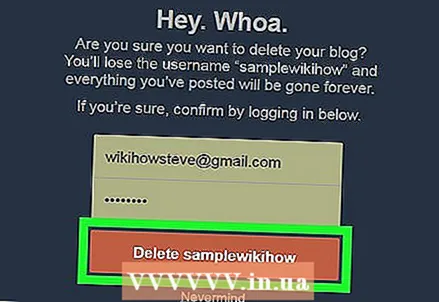 8 Click pe Ștergeți [numele blogului]. Butonul roșu este situat sub câmpul Parolă. Blogul dvs. secundar va fi eliminat de pe site și din contul dvs.
8 Click pe Ștergeți [numele blogului]. Butonul roșu este situat sub câmpul Parolă. Blogul dvs. secundar va fi eliminat de pe site și din contul dvs.
Metoda 2 din 2: Cum să vă ștergeți contul
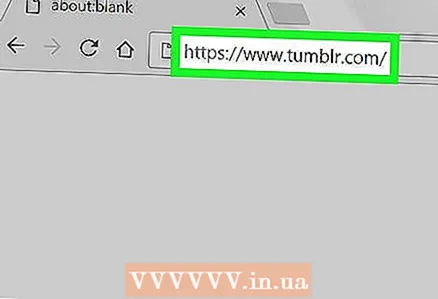 1 Mergi la legătură. Dacă sunteți deja conectat la contul dvs., se va deschide tabloul de bord al site-ului Tumblr.
1 Mergi la legătură. Dacă sunteți deja conectat la contul dvs., se va deschide tabloul de bord al site-ului Tumblr. - Dacă nu sunteți conectat automat, apăsați Intrare, introduceți adresa de e-mail, faceți clic pe Mai departe, apoi introduceți parola și faceți clic pe A intra.
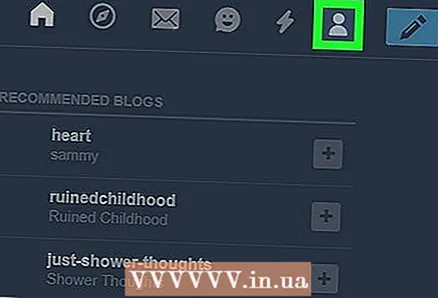 2 Faceți clic pe pictograma „Cont”. Arată ca o siluetă a unei persoane și se află în colțul din dreapta sus al paginii. Se va deschide un meniu derulant.
2 Faceți clic pe pictograma „Cont”. Arată ca o siluetă a unei persoane și se află în colțul din dreapta sus al paginii. Se va deschide un meniu derulant. 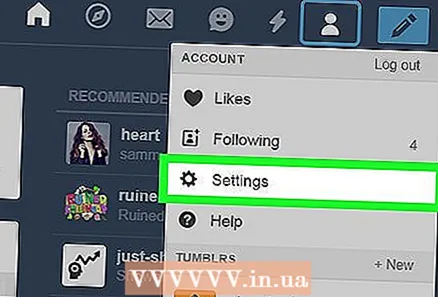 3 Click pe Setări. Acesta este elementul opus pictogramei roată din meniul derulant Cont.
3 Click pe Setări. Acesta este elementul opus pictogramei roată din meniul derulant Cont. 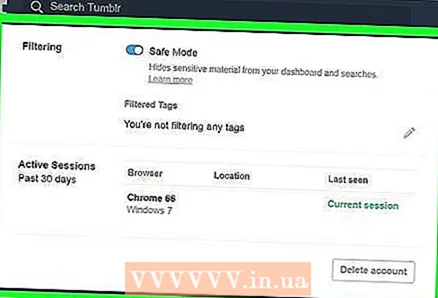 4 Derulați până în partea de jos a paginii. Butonul de ștergere a contului se află în partea de jos a paginii.
4 Derulați până în partea de jos a paginii. Butonul de ștergere a contului se află în partea de jos a paginii. 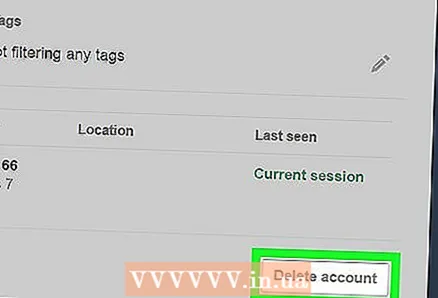 5 Click pe Șterge cont înregistrare. Butonul se află chiar în partea de jos a paginii.
5 Click pe Șterge cont înregistrare. Butonul se află chiar în partea de jos a paginii. - Dacă este afișat doar butonul Ștergeți [numele blogului]atunci sunteți pe pagina de setări secundare a blogului. Faceți clic pe numele principal al blogului din partea dreaptă a paginii, derulați în jos și faceți clic Șterge cont înregistrare.
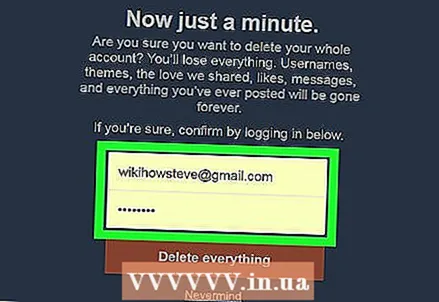 6 Introduceți adresa de e-mail și parola. Când vi se solicită, introduceți adresa de e-mail și parola asociate contului dvs. Tumblr.
6 Introduceți adresa de e-mail și parola. Când vi se solicită, introduceți adresa de e-mail și parola asociate contului dvs. Tumblr. 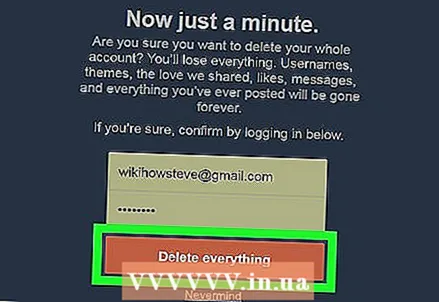 7 Click pe șterge totul. Butonul roșu este situat sub câmpul Parolă.Aceasta va șterge contul dvs. Tumblr și toate blogurile asociate.
7 Click pe șterge totul. Butonul roșu este situat sub câmpul Parolă.Aceasta va șterge contul dvs. Tumblr și toate blogurile asociate. - Un avertisment: contul dvs. Tumblr va fi șters definitiv. După aceea, nu va mai fi posibilă restaurarea acestuia.
sfaturi
- Dacă intrarea principală nu este ștearsă, atunci puteți crea și șterge orice număr de bloguri suplimentare.